تجعل مزامنة Google Chrome استخدام المتصفح على أجهزة متعددة أمرًا سهلاً. يتم نسخ جميع معلوماتك احتياطيًا إلى حسابك في Google ، ثم تُستخدم في كل حالة من حالات تسجيل الدخول إلى Chrome في نفس الحساب.
إذا كان لديك جهاز كمبيوتر جديد ، فستكون مزامنة Chrome مفيدة حتى لا تكون أي من إشاراتك المرجعية في غير محله أثناء الانتقال. يمكنك أيضًا إعداد مزامنة Chrome بين هاتفك وجهاز الكمبيوتر للوصول إلى كلمات المرور المحفوظة والسجل والمزيد.
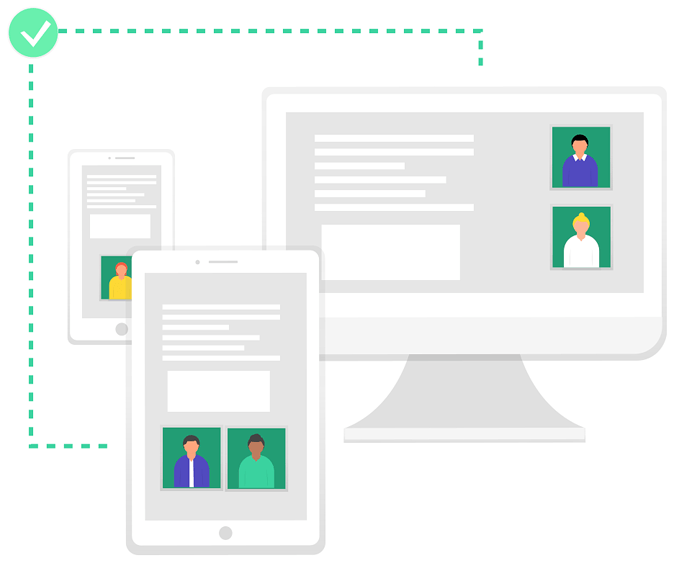
لننظر إلى سبب قيام شخص ما بإعداد مزامنة Chrome ومدى سهولة القيام بذلك.
لماذا يجب عليك تعيين ترقية Chrome Sync
إذا فقدت إشارة مرجعية أو نسيت كلمة مرور قمت بحفظها إلى Chrome قبل سنوات ، فستحتاج إلى إعداد Google Chrome sync. إنها الطريقة الأسرع والأسهل والأكثر موثوقية للحفاظ على جميع معلومات Chrome المخزنة في حسابك في Google ، في حالة حدوث أي شيء للنسخة المحلية على جهاز الكمبيوتر أو الهاتف.
بالطبع ، تأتي مزامنة Chrome في متناول اليد في مواقف أخرى أيضًا ، مثل تعطل جهاز الكمبيوتر لديك فجأة أو فقد الكمبيوتر المحمول ، وما إلى ذلك. لا داعي للقلق بشأن العثور على جميع المعلومات المحفوظة أو على أمل إجراء نسخة احتياطية يدوية في وقت ما. كل شيء على مايرام في حساب Google الخاص بك.
هناك سبب آخر لمزامنة Chrome وهو مفيد للغاية إذا كنت ترغب في استخدام المتصفح على أجهزة متعددة. إذا تم تشغيل مزامنة Chrome ، يمكنك عرض جميع إشاراتك المرجعية لسطح المكتب من هاتفك ، ومتابعة قراءة شيء مفتوح على جهاز آخر ، وملء تفاصيل الحساب تلقائيًا ، واستخدام نفس طرق الدفع ، وإعدادات المزامنة والتفضيلات الأخرى.
عند تسجيل الدخول إلى Chrome مع إعداد المزامنة ، ستقوم تلقائيًا بتسجيل الدخول إلى جميع خدمات Google ، مثل صور Google و Gmail و YouTube وما إلى ذلك
كيفية الإعداد أعلى مزامنة Chrome
لا يمكن تشغيل مزامنة Chrome بسهولة. كل ما تحتاجه هو كلمة مرور حساب Google. ومع ذلك ، تختلف الخطوات بين أجهزة سطح المكتب والأجهزة المحمولة.
على الكمبيوتر
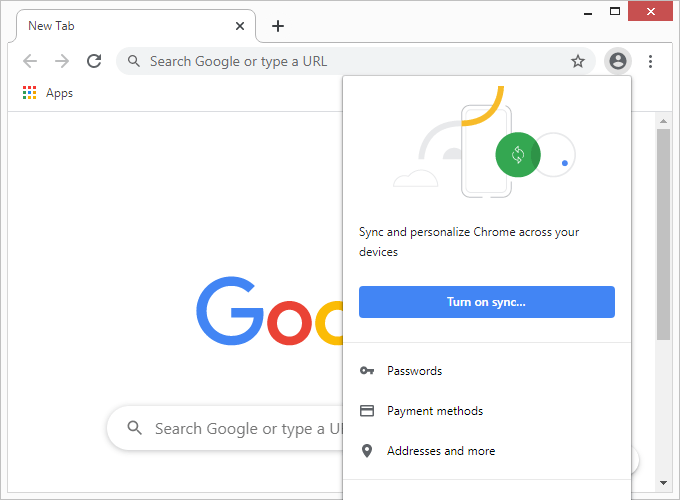
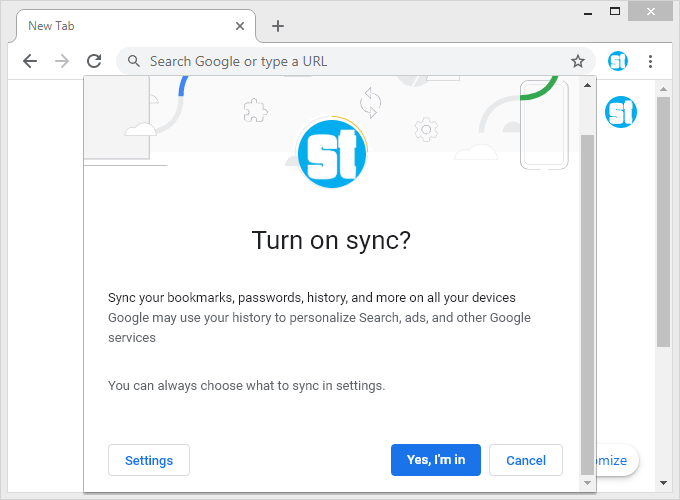
على الهاتف أو الجهاز اللوحي
إذا كنت تستخدم هاتف Android أو الجهاز اللوحي ، أو كنت تستخدم جهاز iPad أو iPhone ، فاتبع هذه الخطوات لإعداد مزامنة Chrome:
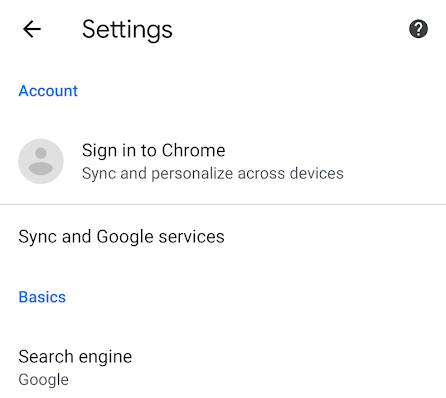
تذكيرات مهمة
مزامنة Chrome رائعة ميزة للأسباب الموضحة أعلاه. إنه سهل التنفيذ ويعمل بشكل رائع في معظم المواقف. ومع ذلك ، هناك بعض الأشياء التي يجب تذكرها.
أولاً ، لا تقم بمزامنة Chrome مع حسابك في Google إذا كنت تستخدم جهاز كمبيوتر عامًا. يجب أن تكون المزامنة مخصصة للأجهزة التي تمتلكها وسيكون لديك وصول طويل الأجل إليها. من الأفضل القيام بتسجيل الدخول إلى أجهزة الكمبيوتر العامة وغيرها من الأجهزة المشتركة باستخدام الوضع المخفي ، وإلا فإنك تخاطر بشخص آخر في الوصول إلى كلمات المرور وتفاصيل الدفع ومعلومات شخصية أخرى.
إذا كنت تستخدم مزامنة Chrome على جهاز كمبيوتر ، يمكنك تعطيل مزامنة بعض العناصر عن طريق فتح إعدادات المزامنة على chrome: // settings / syncSetup / advanced. يمكنك تعطيل مزامنة التطبيقات والإشارات المرجعية والإضافات والسجل والإعدادات والسمات وعلامات التبويب المفتوحة وكلمات المرور والعناوين وأرقام الهاتف و / أو طرق الدفع.

The syncSetup صفحةمخصصة لتشفير بياناتك التي تمت مزامنتها. يتم تشفير كلمات المرور افتراضيًا بمعلومات Google الخاصة بك ، ولكن يمكنك بدلاً من ذلك تشفير كل شيء باستخدام عبارة مرور مخصصة حتى لا يتمكن Google حتى من رؤيتها.
يمكن لمستخدمي الأجهزة المحمولة فعل الشيء نفسه من خلال إعدادات Chrome ؛ انتقل إلى المزامنة وخدمات Google>إدارة المزامنةلتبديل وظيفة المزامنة لأي شيء تريده. يمكنك أيضًا إدارة خيار التشفير.
كيفية إيقاف تشغيل Google Chrome Sync
يعد إيقاف تشغيل مزامنة Chrome أسهل من تمكينه. افتح إعدادات Chrome وحدد إيقافبجوار مؤشر المزامنة. إذا كنت تستخدم تطبيق Chrome ، فانتقل إلى المزامنة وخدمات Googleمن الإعدادات ، ثم انقر فوق الزر المجاور لـ مزامنة بيانات Chrome.
تكون مزامنة أجهزتك باستخدام حساب Google ذات صلة فقط في متصفح Chrome. هذا يعني أنه لا يمكنك تسجيل الدخول إلى Firefox و Chrome وتوقع نقل الإشارات المرجعية والإعدادات الأخرى بينهما. ومع ذلك ، من السهل التنقل بين الإشارات المرجعية بشكل خاص ؛ تعرف على كيفية نقل الإشارات المرجعية من Firefox إلى Chrome للحصول على مثال.
نصيحة: متصفحات الويب الأخرى لديها إمكانيات مزامنة مماثلة لـ Chrome ، بما في ذلك حافة و ثعلب النار و دار الأوبرا و ياندكس.